No quieres imprimir en negro en tu impresora HP.
Aquí tienes 6 formas de arreglar una impresora HP que no produce impresiones en negro.
Las impresoras Hewlett-Packard suelen imprimir documentos sin problemas. Algunos usuarios afirman que las impresoras HP no imprimen tinta negra. Los usuarios suponen inicialmente que la tinta se ha agotado y siguen utilizando sus impresoras HP.
Las impresoras no imprimen en negro, aunque todavía contengan algo de tinta negra. Cómo arreglar las impresoras HP que no imprimen tinta negra
¿Cómo puedo arreglar una impresora HP que no imprime tinta negra?
1. Limpia el cabezal de impresión
Mira También Las 9 mejores opciones de 401k: Una visión general
Las 9 mejores opciones de 401k: Una visión generalLas impresoras HP que no tienen limpia la boquilla del cabezal de impresión suelen fallar en la impresión de tinta negra. Los usuarios de impresoras HP han descubierto que la limpieza de sus cabezales es una solución eficaz para corregir la impresión. Es posible que tengas que limpiar el cabezal de impresión varias veces para restablecer la calidad de impresión completa.
Es posible que tengas que hacer esto de forma diferente según el modelo de tu impresora HP. Normalmente podrás elegir una opción Limpieza profunda O Limpiar el cabezal de la impresora El menú de mantenimiento de la impresora se encuentra en el panel de control de la impresora HP. Puedes imprimir una página con esta opción si eliges mostrar patrones de salida adecuados para diferentes colores.
Asegúrate de que tienes papel cargado en la impresora antes de pasar a la limpieza del cabezal de impresión. Puedes consultar el manual de tu impresora para saber más sobre cómo limpiar el cabezal de impresión.
2. Solución de problemas de la impresora
Windows incluye una herramienta de reparación de impresoras que puedes utilizar para solucionar los problemas cuando las impresoras no funcionan como se espera. También puede ayudarte a reparar las impresoras HP que no imprimen con tinta negra. Las siguientes instrucciones te ayudarán a abrir tu impresora para solucionar problemas.
-
Los usuarios de Windows 10 podrán acceder a la solución de problemas de la impresora mediante el botón Cortar Busca escribiendo aquí En la barra de tareas
Mira También Cómo activar HBO en Vodafone, Movistar, MásMóvil, Orange y Yoigo España
Cómo activar HBO en Vodafone, Movistar, MásMóvil, Orange y Yoigo España -
En el cuadro de búsqueda, escribe solución de problemas.
-
Haz clic en Solucionar problemas en la esquina inferior derecha para mostrar la ventana de Configuración.
-
Elige el modelo de impresora HP de la lista que aparece en la ventana del Solucionador de problemas.
-
A continuación, haz clic en el botón Siguiente Utiliza el solucionador de problemas para resolver el problema.
-
Para otras plataformas de Windows: Pulsa la tecla de Windows + la tecla de acceso directo r para abrir la impresora de resolución de problemas. A continuación, introduce el Panel de Control en la casilla Abrir. Por último, haz clic en el botón BOTÓN OK .
Mira También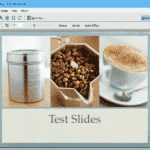 Cómo abrir archivos clave en Windows
Cómo abrir archivos clave en Windows -
Para abrir el applet del Panel de Control, haz clic en Solucionar problemas.
3. HP Print and Scan Doctor puede arreglar la impresión
Los usuarios de Hewlett-Packard que tengan impresoras pueden utilizar alternativamente la utilidad HP Print o Scan Doctor para imprimir las correcciones. Esta herramienta está diseñada específicamente para solucionar los problemas de las impresoras Hewlett-Packard. Puedes utilizar HP Print o Scan Doctor para resolver tus problemas de impresión.
-
Haz clic en el enlace HP Print and Scan Doctor Esta página HP Descarga el Asistente de Configuración del Software
-
Para instalar HP Print and Scan Doctor, haz clic en HPPS.dr.exe
Mira También Cómo empezar a crear activos
Cómo empezar a crear activos -
Por favor, haz clic en Inicia Selecciona la impresora HP y pulsa el botón Siguiente .
-
El programa mostrará iconos que resaltan la corrección. Cierra el Solucionador de problemas y vuelve a intentar imprimir.
-
También puede aparecer un icono X. También puedes ver el icono de una X. Sigue los pasos para resolver el problema.
Relacionado:SOLUCIONADO: HP Envy no imprime cuando se instala Windows 10
4. Sólo tienes que añadir un cartucho Hewlett-Packard.
Es posible que las impresoras Hewlett-Packard no funcionen con cartuchos de otros fabricantes. Puedes sustituir un cartucho de terceros por un cartucho oficial de Hewlett-Packard para arreglar una impresora HP que no imprime tinta negra. Página web HP El cuadro de búsqueda permite a los usuarios introducir el número de modelo de su impresora para poder encontrar cartuchos compatibles.
Sin embargo, ten en cuenta que puedes encontrar cartuchos de tinta falsificados. Puede valer la pena comprobar que el cartucho que tienes es auténtico. Puedes escanear los códigos QR de los cartuchos con un escáner QR o una impresora HP para comprobar si hay falsificaciones Aplicación SureSupply . Como alternativa, el usuario puede utilizar la página de verificación de Hewlett-Packard para introducir los números de serie de las etiquetas de los cartuchos.
5. Sustitución de los cartuchos de tinta bajos
La mayoría de los usuarios comprueban los niveles de tinta en cuanto la impresora deja de imprimir tinta negra. Algunos usuarios pueden no darse cuenta de que un cartucho necesita ser sustituido si la tinta sigue siendo buena. El cartucho de tinta negra debe ser sustituido si está muy bajo pero no agotado. El indicador de nivel de tinta mostrará un signo de exclamación para indicar que el cartucho de tinta tiene poca tinta. Si observas un signo de exclamación en el indicador de nivel de tinta del panel de control de la impresora, es hora de sustituir el cartucho de tinta negra.
Relacionado: Resuelto: Cómo arreglar un controlador de impresora de Windows 10 que no está disponible
6. Monta el cabezal de impresión
Sin la calibración, una impresora no podrá imprimir tinta negra. Una impresora Hewlett-Packard puede calibrarse alineando el cabezal de impresión. Esto puede ayudar a resolver los problemas de impresión. La mayoría de las impresoras HP incluyen la opción de calibrar su cabezal de impresión Alinear el cabezal de impresión En el panel de mantenimiento de la impresora, hay menús y herramientas que se pueden utilizar para calibrar las impresoras.
Esta opción calibrará tu impresora y producirá una página de alineación. Los manuales de las impresoras HP proporcionan información adicional sobre la alineación y las pautas de los cabezales de impresión específicas de tus modelos.
Esta resolución probablemente arreglará las impresoras HP que imprimen tinta negra. Es posible que haya que sustituir la impresora si fallan las resoluciones. Las impresoras HP que aún están en garantía pueden ser devueltas a su fabricante para su reparación. Puedes comprobar tu garantía para determinar si puedes devolver la impresora a Hewlett-Packard.
Si quieres conocer otros artículos parecidos a No quieres imprimir en negro en tu impresora HP. puedes visitar la categoría Tutoriales.
Deja una respuesta
¡Más Contenido!